ブログサイトを運営する際に、訪問して来た人が運営者と連絡をとりたい時に
「お問い合わせフォーム」を設置しておけば、連絡をとることができるようになります。
そんな「お問い合わせフォーム」を設定していきたいと思います。
1度設定して配置すれば、お問い合わせフォームに
- 氏名
- メールアドレス
- 題名
- お問い合わせ本文
を入力して送信するだけで、訪問者が運営者側にメッセージ送れるようになります。
「Contact Form 7」で作成・設置
今回のお問い合わせフォーム設置には、
プラグインの「Contact Form 7」を使って
お問い合わせフォームを設置していきたいと思います。
まずは、プラグインの「新規追加」から検索窓に「Contact Form 7」と入力して
インストールします。

- 左のメニューから「プラグイン」をクリック
- 「新規追加」をクリック
- 検索窓に「Contact Form 7」と入力
- 「今すぐインストール」をクリック
- 「有効化」をクリック
お問い合わせフォーム作成
インストール有効化出来たら
左のメニューに「お問い合わせ」が追加されますので、
「新規追加」を選んぶか、元々ある「コンタクトフォーム1」を
使っていただいても、どちらでも構いません。「タイトル」は後で変えられます。
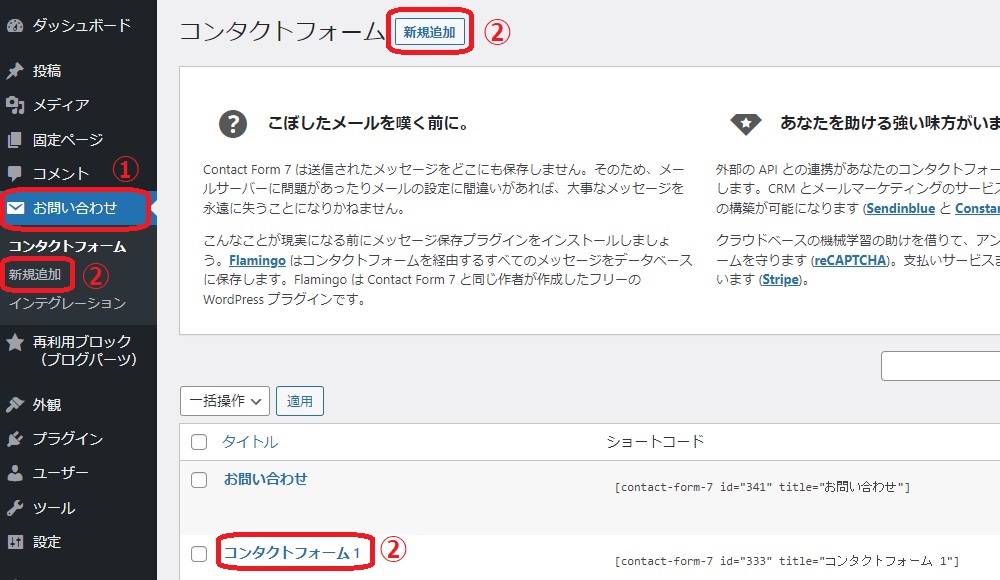
- 左のメニューから「お問い合わせ」をクリック
- 「新規追加」または「コンタクトフォーム1」をクリック
次の「フォーム」タブでは、入力欄の作成を行います。
↓この設定です。
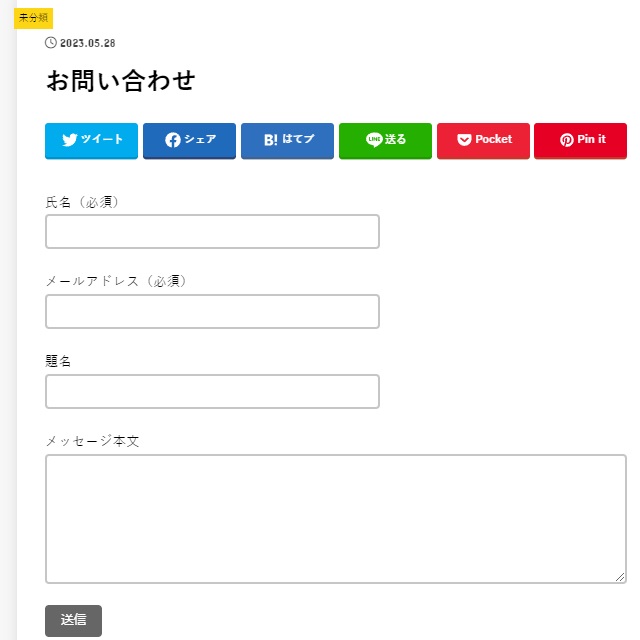
必要最低限の項目は設定されていますが、これだけでも十分です。
追加したい項目がある場合は、項目一覧から追加できます。
入力する項目を必須にしたい場合は「*」を付けると必須項目になります。
設定したら、ページ下の「保存」をクリックします。
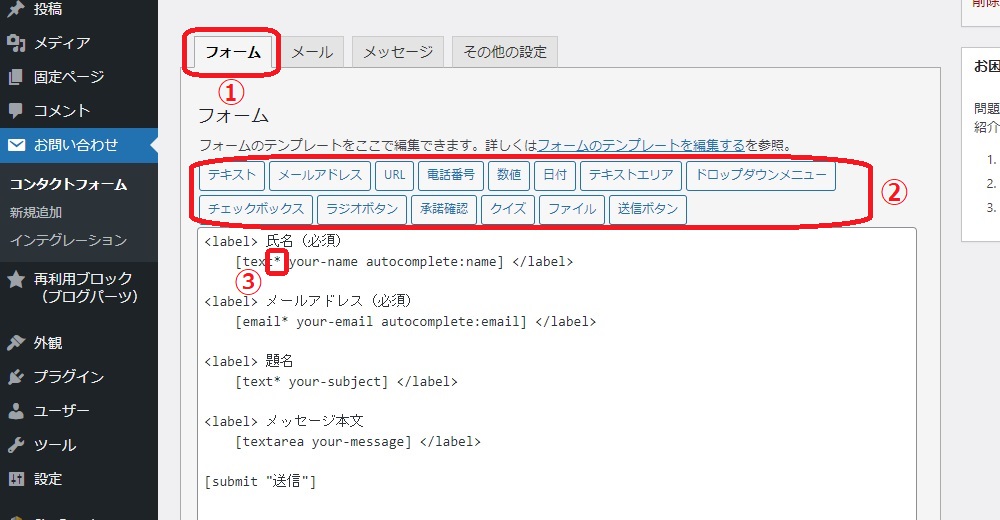
- 「フォーム」をクリック
- 入力欄に追加したい項目の一覧
- 「*」は必須項目にしたい時に入力
次の「メール」タブでは、運営者側に届くメールの設定です。
送信先の[_site_admin_email]のままだと管理者のメールアドレスになるので、
普段連絡用に使用しているメールアドレスを入力すれば、
そのメールアドレスにメールが届くようになります。
設定したら、ページ下の「保存」をクリックします。
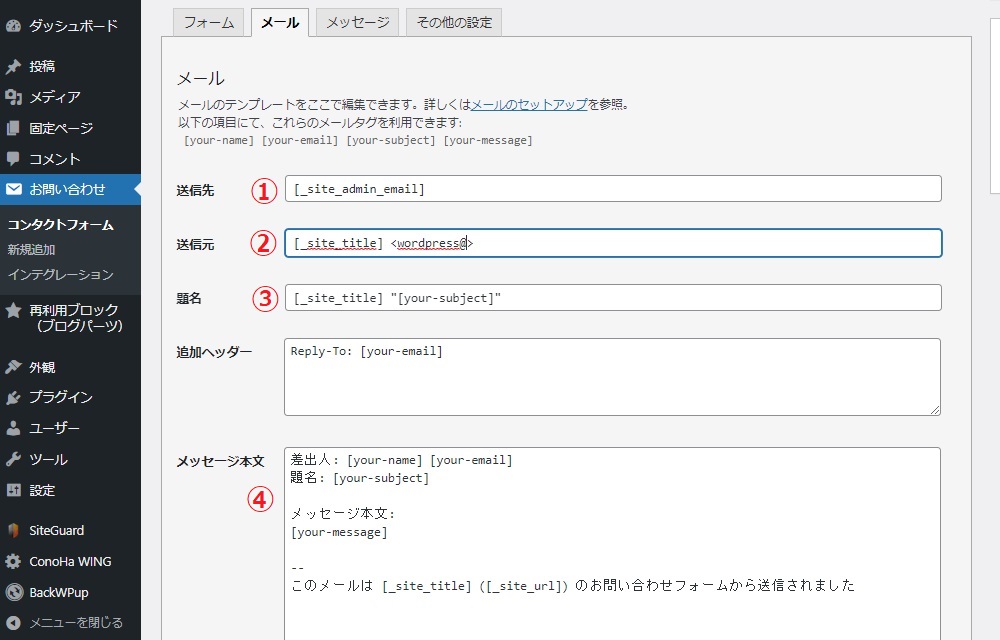
- 普段使用している連絡用のメールアドレスを入力
- メールの「From」の部分
- メールの「件名」の部分
- お問い合わせ本文
下にある「メール(2)」でお問い合わせした訪問者に
自動返信するメールを設定できます。
送信先はお問い合わせした訪問者が入力したメールアドレスが
入るので、そのままで大丈夫です。
設定したら、ページ下の「保存」をクリックします。
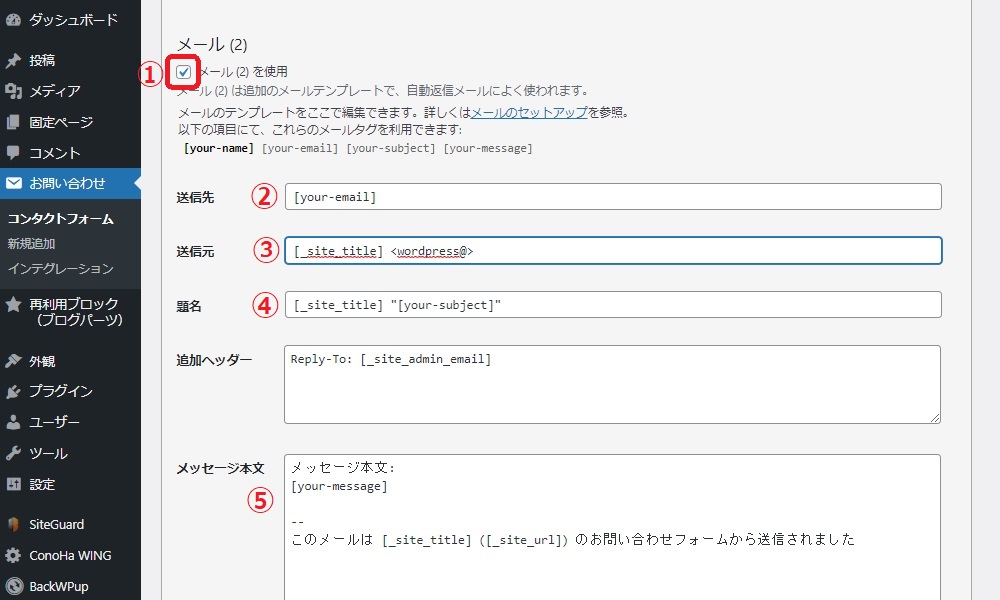
- 設定する場合チェックをクリック
- お問い合わせ者のメールアドレス
- メールの「From」の部分
- メールの「件名」の部分
- お問い合わせ本文
「メッセージ」タブは送信した時に出るメッセージになります。
設定したら、ページ下の「保存」をクリックします。
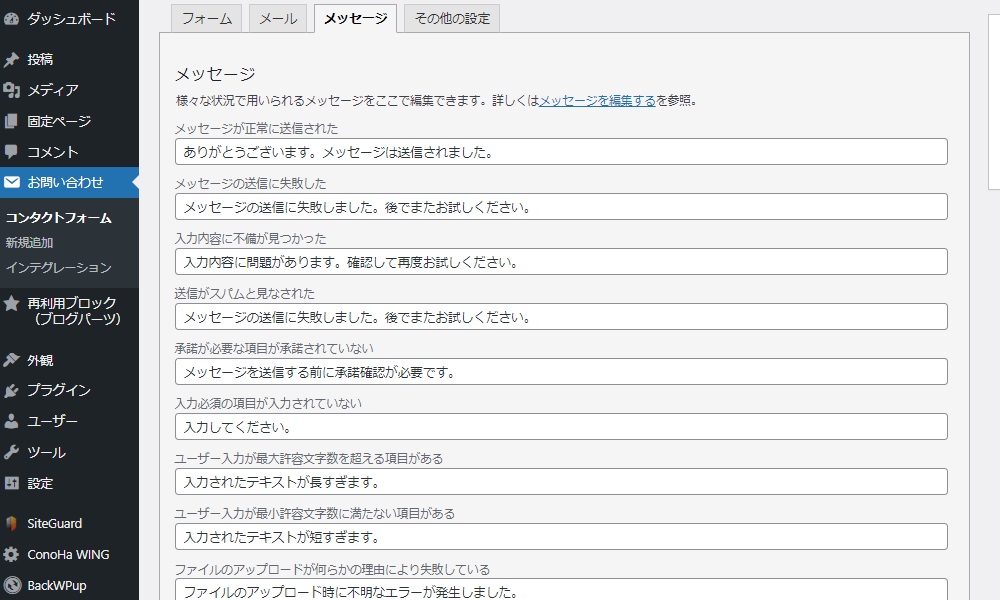
これでお問い合わせフォームの作成は完了になります。
お問い合わせフォーム設置
お問い合わせフォームの作成が完了したら
「タイトル」と「タブ」の間にコードが出るので、
このコードを使用してお問い合わせフォームを設置できます。
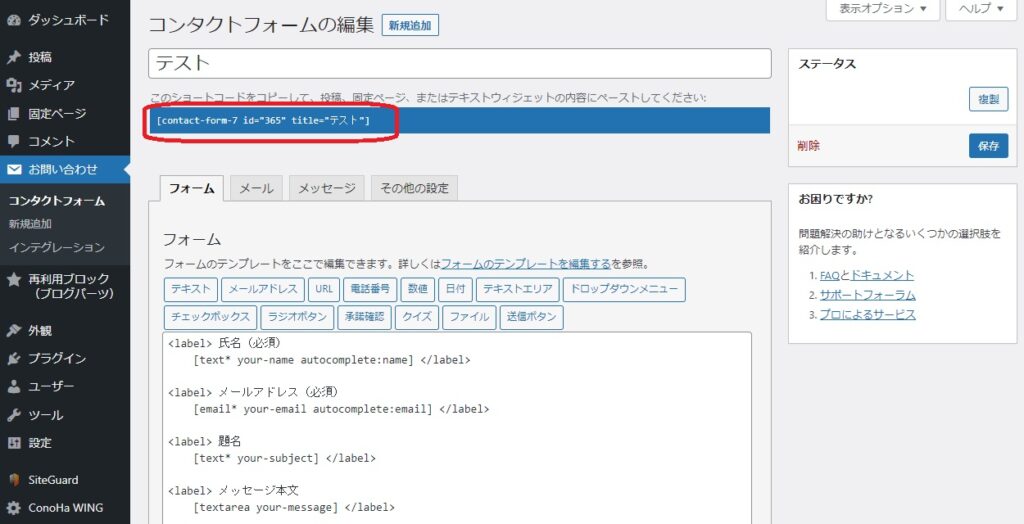
コードをコピーします。
ウィジェットなどにお問い合わせフォームが設定できます。
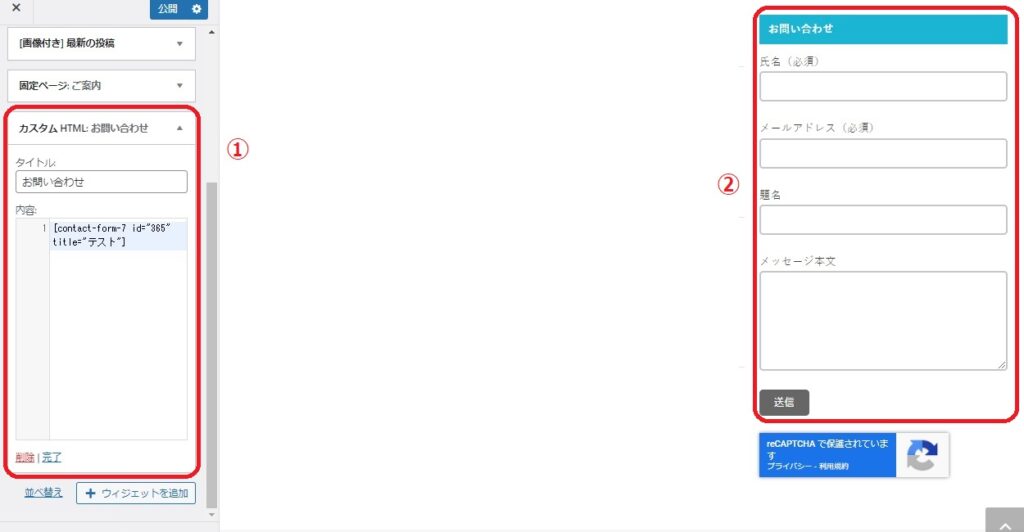
- サイドメニューのウィジェットにコードを入力
- コードを入力して作成された「お問い合わせフォーム」
次に「投稿」や「固定ページ」に設置する方法です。
この方法の時は、コードをコピーしなくても大丈夫です。
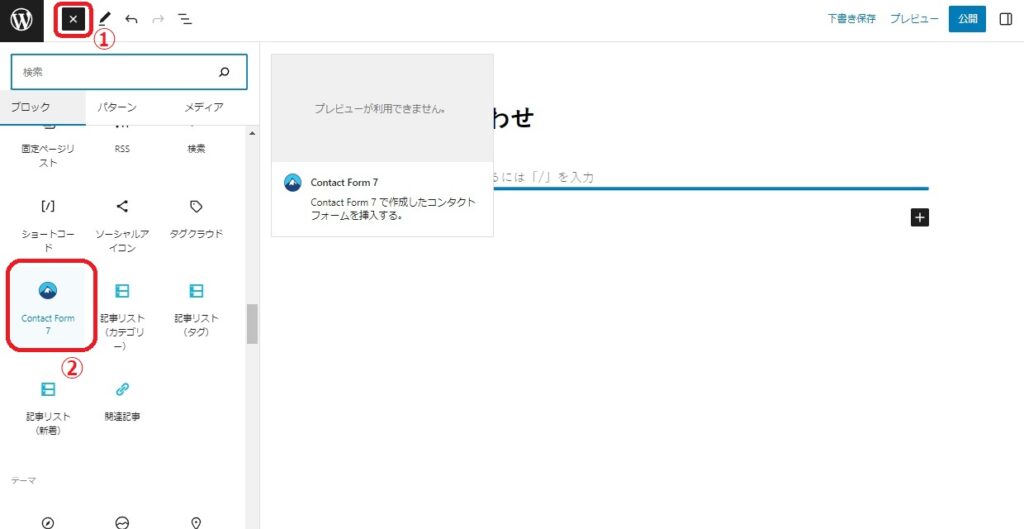
- 左上の「+」をクリック
- 「Contact Form 7」をクリック
ブロックと挿入したら「コンタクトフォームを選択」の
空白をクリックして、作成したタイトルの一覧が出るので、
先ほど作成したお問い合わせタイトルをクリックします。
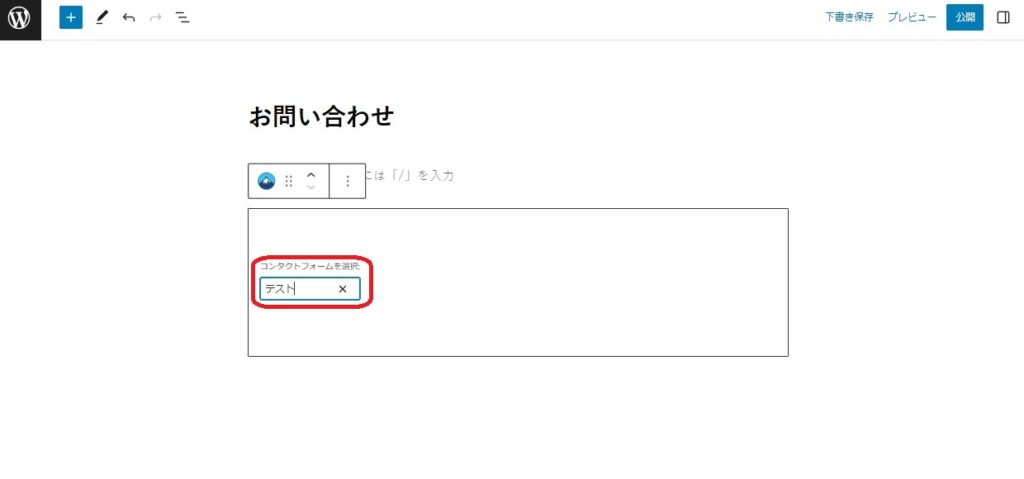
これで公開すれば「投稿」や「固定ページ」が
お問い合わせフォームになります。
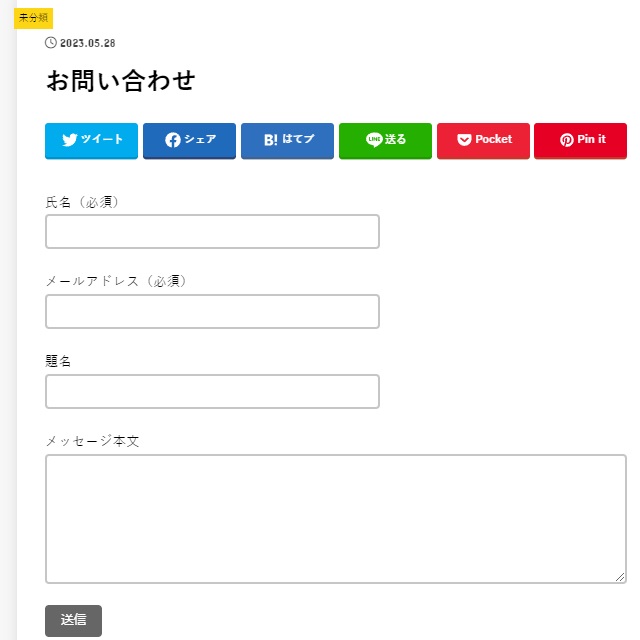
配置したら、一度メールがちゃんと送れるか確認しましょう。
エラーは出ないけど、送られてこないこともありますので、
ちゃんと設定できてるか最終確認しましょう。
まとめ
今回は、お問い合わせフォームの設定で、
を順番に作成と設置をしていきました。
お問い合わせフォームがないと信頼性なんかに関わることなので、
ちゃんと作成して設置しておきましょう。



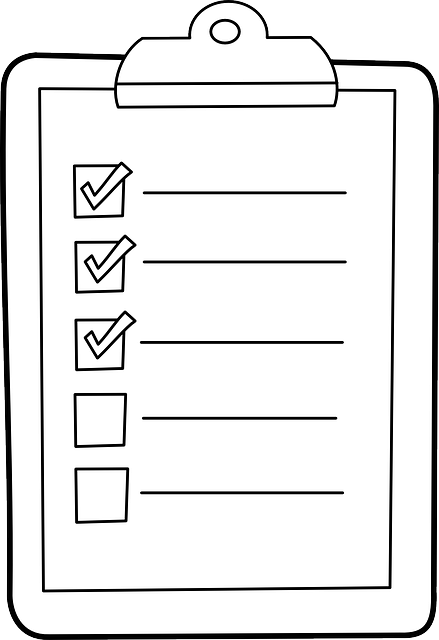


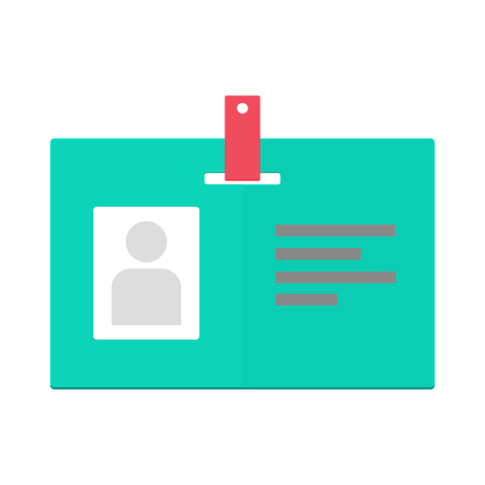




コメントを残す